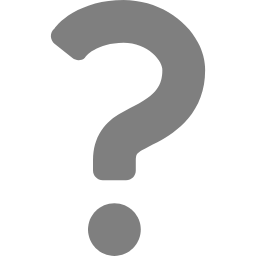新管理者画面の[受講登録/受講登録(CSV一括)]等のメニューをご利用いただける場合(LearningSpaceご契約企業含む)は、管理者ご自身で受講登録・開講通知などの開講作業を行います。
詳細については、「新管理者画面 簡易操作ガイド」または「LearningSpace管理者ガイド」をご参照ください。
※新管理者画面では管理者権限によって表示されるメニューや作業できる範囲は異なります。
ContentsPROって何ができるの?
はじめに
ContentsPROでは、コンテンツを柔軟に作成・配信することができます。たとえば、
このヘルプではContentsPROの全体概要とご利用の流れについて説明します。
各画面の操作方法などについては、「コンテンツを作成・編集する」をご確認ください。
- モバイル端末でコンテンツを共有したい
- 自由度の高いコンテンツを簡単な操作で作成したい
- マイクロラーニングなど多様な学習形態を実現したい
このヘルプではContentsPROの全体概要とご利用の流れについて説明します。
各画面の操作方法などについては、「コンテンツを作成・編集する」をご確認ください。
画面構成とメニュー
ContentsPRO全体の主要画面構成とTOP画面について説明します。
【画面構成】

【TOP画面】
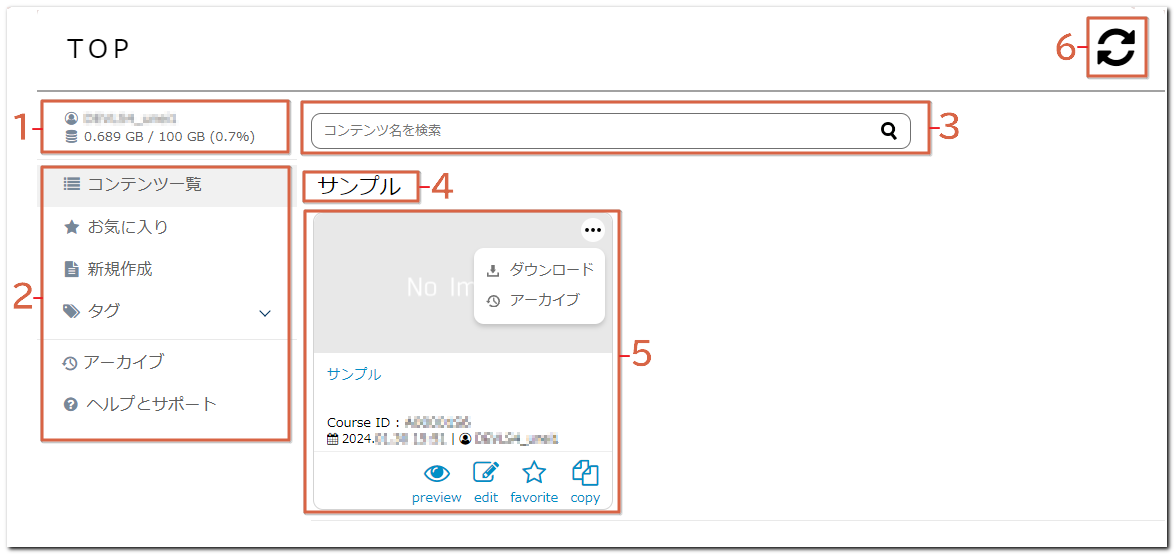
| No. | 大項目 | 小項目 | 説明 |
|---|---|---|---|
| 1 | ユーザ情報 | ユーザID | ログイン中ユーザのユーザIDを表示します。 |
| ストレージ容量(GB) | ユーザ単位ではなく、ご所属企業全体で使用済みのHDD容量を表示します。ご契約の容量の90%を超過すると赤字で表示します。 容量を超過すると、コンテンツのコピー・画像や動画など資源のアップロードができなくなります。容量を追加購入いただくことも可能です。ネットラーニング 営業担当までご相談ください。 |
||
| 2 | メニュー一覧 | コンテンツ一覧 | 登録済みのコンテンツすべてをタグごとに一覧表示します。 タグおよびタグ内のコンテンツは更新日の昇順で表示されます。 |
| お気に入り | コンテンツのお気に入り一覧を表示します。 | ||
| 新規作成 | 空の状態のコンテンツであり、コピーすることが可能です。 | ||
| タグ | 選択したタグを設定しているコンテンツのみ一覧表示します。 | ||
| アーカイブ | アーカイブしたコンテンツを一覧表示します。 | ||
| ヘルプ&サポート | お困りの際はこちらをご参照ください。 | ||
| 3 | 検索エリア | - | コンテンツ名の検索を実行します。 |
| 4 | タグ | - | 「基本情報」画面で設定したタグを表示します。同じタグを設定したコンテンツを横並びに表示します。 |
| 5 | コンテンツカード | サムネイル | 「基本情報」画面で設定したサムネイル画像を表示します。 |
| [ダウンロード]ボタン | コンテンツの素材をダウンロードします。 | ||
| [アーカイブ]ボタン | コンテンツの素材をアーカイブします。 | ||
| コンテンツ名 | 「基本情報」画面で設定したコンテンツ名を表示します。 | ||
| 最終更新日時 | コンテンツの最終更新日時を表示します。 なお、更新はコンテンツを編集し保存する時点の日時を指します。 |
||
| 最終更新者 | コンテンツの最終更新者のユーザIDを表示します。 | ||
| Course ID | コンテンツのIDを表示します。 | ||
| [preview]ボタン | 作成したコンテンツを実際の学習画面でプレビューします。 | ||
| [edit]ボタン | 「基本情報」画面を表示します。 | ||
| [favorite]ボタン | 「お気に入りに追加」の状態でクリックすると、ボタンの色が青に変わり、「お気に入り」画面に表示されるようになります。 「お気に入りから削除」の状態でクリックすると、ボタンの色が白に変わり、「お気に入り」画面に表示されなくなります。 |
||
| [copy]ボタン | コンテンツをコピーし、コンテンツを新規作成します。 | ||
| 6 | - | 更新ボタン | TOP画面の情報を更新します。 |
あらかじめ企業で設定を行っている場合、メニューに「受講登録」を表示します。
開講作業(学習者の登録、コースの受講登録、開講通知・ID案内メール、受講促進メールなど)ができます。
開講作業(学習者の登録、コースの受講登録、開講通知・ID案内メール、受講促進メールなど)ができます。
ご利用の流れ
ContentsPROご利用の流れは以下の通り、「作成・編集」「確認」「共有」「管理」「学習データ取得」に分けることができます。
それぞれのステップで実施する内容を説明します。
それぞれのステップで実施する内容を説明します。
【ご利用の流れ】
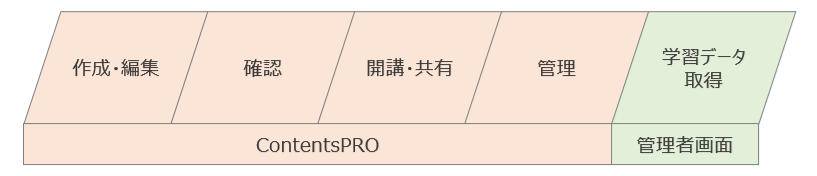
作成・編集
テンプレートや過去に作成したコンテンツをコピーし、新しいコンテンツを作成します。
はじめにコンテンツの構成を決定し、レッスン、テスト、セルフチェック、動画といったコンテンツ内容を編集します。
ContentsPROでは、コンテンツの構成を「基本情報」、レッスン・テスト・セルフチェック・動画といったコンテンツ内容の種別を「学習要素」と呼びます。
それぞれの学習要素の特性については「コンテンツを作成する」の「STEP2 コンテンツの基本情報を設定する」をご確認ください。
はじめにコンテンツの構成を決定し、レッスン、テスト、セルフチェック、動画といったコンテンツ内容を編集します。
ContentsPROでは、コンテンツの構成を「基本情報」、レッスン・テスト・セルフチェック・動画といったコンテンツ内容の種別を「学習要素」と呼びます。
それぞれの学習要素の特性については「コンテンツを作成する」の「STEP2 コンテンツの基本情報を設定する」をご確認ください。
 注意
注意- レッスンのみのコンテンツはコースの受講を修了することができません。テスト、セルフチェック、動画の設定が必要です。
- 受講修了後に、テストやセルフチェックを変更すると、たとえば、テストで正解だったものが不正解に変わってしまったり、解答の表示が崩れたり、予期せぬエラーが発生する可能性があります。
確認
開講・共有
完成したコンテンツを学習者の受講コースとして受講登録する、アンケートを実施する、修了する必要はないが情報共有として受講登録する、といったことができます。
このように完成したコンテンツを学習者に受講コースとして登録し、学習・閲覧可能な状態にすることを「開講」と呼びます。
「開講」方法は2通りあります。
このように完成したコンテンツを学習者に受講コースとして登録し、学習・閲覧可能な状態にすることを「開講」と呼びます。
「開講」方法は2通りあります。
- 管理者ご自身で開講する
- ネットラーニングへ開講作業を委託する
ネットラーニングのラーニングセンター宛に「運営依頼書」や「コース開講依頼フォーム」等をメールにて提出いただく必要があります。
詳細については、「研修運営ガイド・運営資料ダウンロード」をご参照ください。
※ 「管理者ご自身で開講する」ご契約の場合は開講作業の委託はできませんのでご注意ください。
※ ご契約の内容が分からない場合は、担当営業までお問合せください。
管理
コンテンツを「お気に入り」や「タグ」を活用して管理することができます。
| 「お気に入り」 | 編集が完了していないコンテンツや他のコンテンツ作成時に参考にしたいコンテンツをお気に入り登録することができます。 |
| 「タグ」 | 年度別、ジャンル別など任意のタグを設定しグループ管理することができます。 |
学習データ取得
管理者画面の「進捗・成績」にて、学習進捗を確認することができます。
- コースごとに確認
コースごとに一覧で進捗を確認することができます。 - データの種類ごとに確認
コースのデータごとに進捗を確認することができます。対象となるデータは以下の通りです。
データの種類 説明 修了状況 学習者・コースごとに、受講修了日を一覧にしたデータです。 進捗状況 学習者・コースごとに、初回アクセス日時や受講修了日等を一覧にしたデータです。未ログイン者、未修了者を簡単に把握できます。 学習成績 学習者・コースごとに、テスト進捗率や正答率等を一覧にしたデータです。学習進捗状況や成績を詳細に確認できます。 コースレビュー コースレビュー(アンケート)回答内容を一覧または集計したデータです。
※ContentsPROで作成したコンテンツは対象外です。セルフチェック セルフチェックの回答内容を一覧または集計したデータです。
 注意
注意開講後に設問数や正解などを変更すると、学習データの取得時や受講者画面で予期せぬ不具合が発生するリスクがあります。 システム上は修正可能ですが、当社では修正に伴う影響については一切責任を負いかねます。あらかじめご了承くださいますよう、よろしくお願いいたします。
エラーが発生したら
ContentsPROご利用中にエラーなどでお困りの際は、「エラーが発生したら」をご確認ください。
お問い合わせ前にご確認いただきたいことやお問い合わせ方法、エラーメッセージと対処方法の一覧をご案内します。
お問い合わせ前にご確認いただきたいことやお問い合わせ方法、エラーメッセージと対処方法の一覧をご案内します。
 注意
注意各種メッセージを表示する際に、ブラウザが「この画面からのメッセージを非表示にする」と確認メッセージを表示する場合がございます。
非表示を有効にするとContentsPROの各種メッセージが表示されない可能性がございますので、無効のままにしてください。